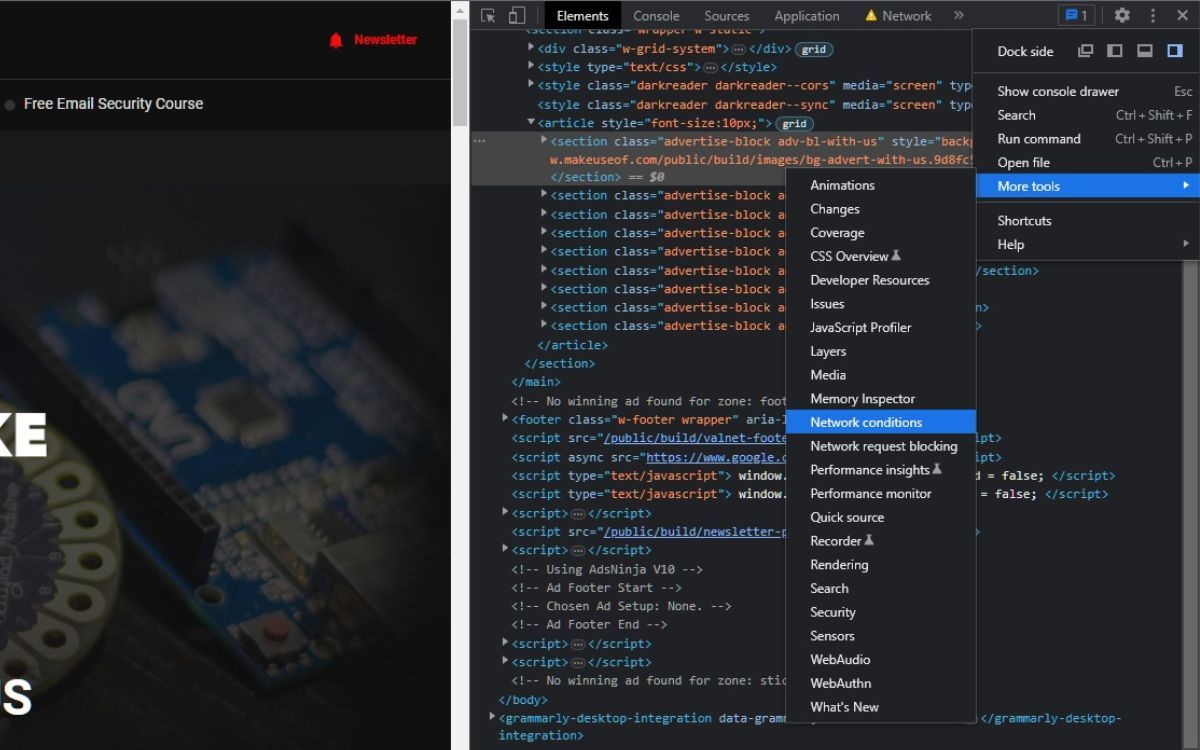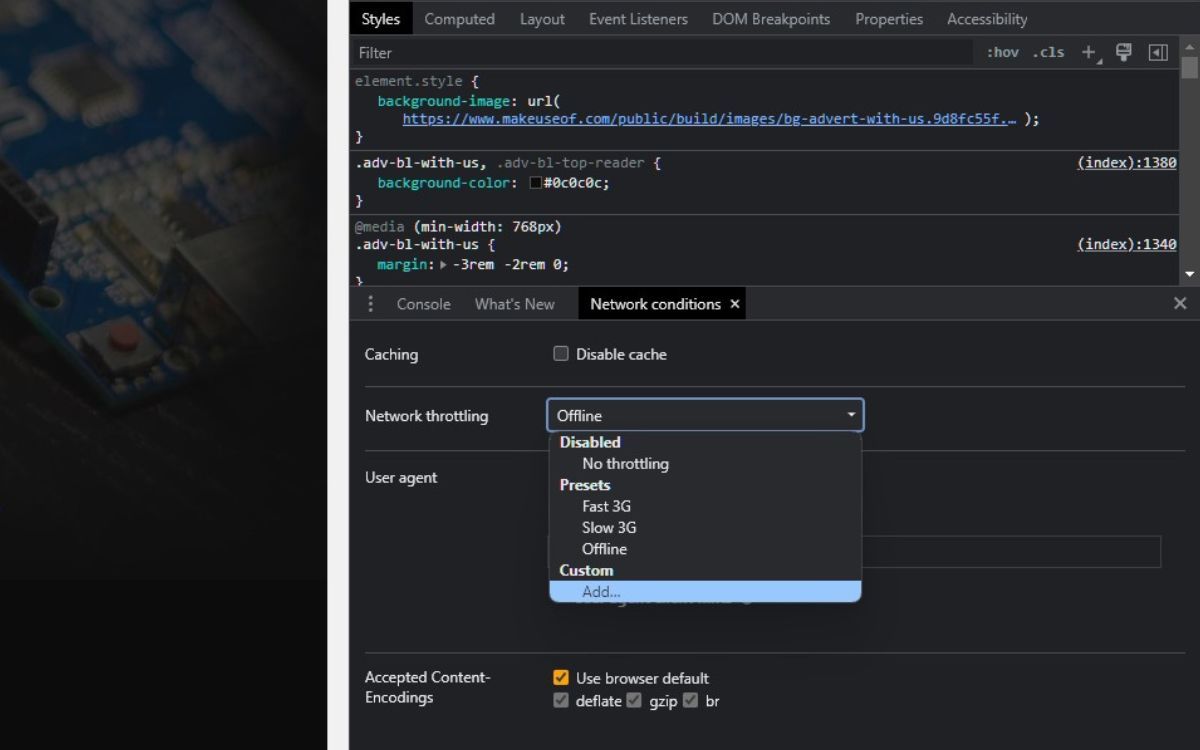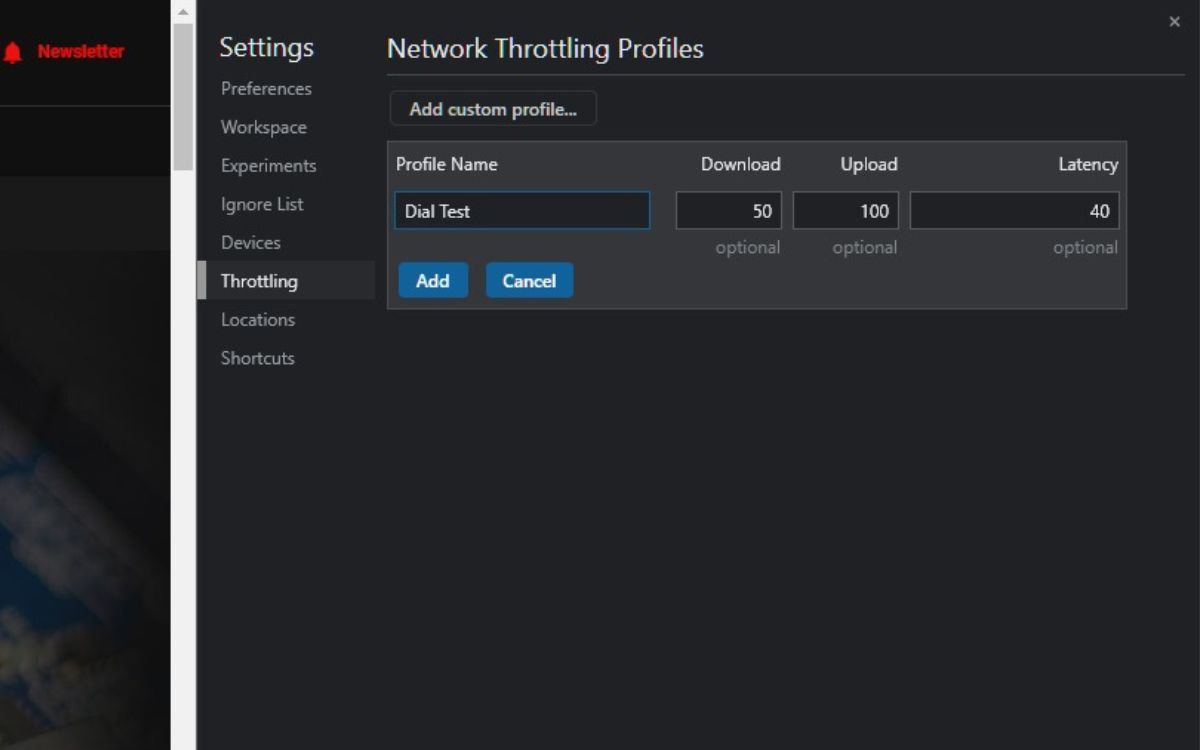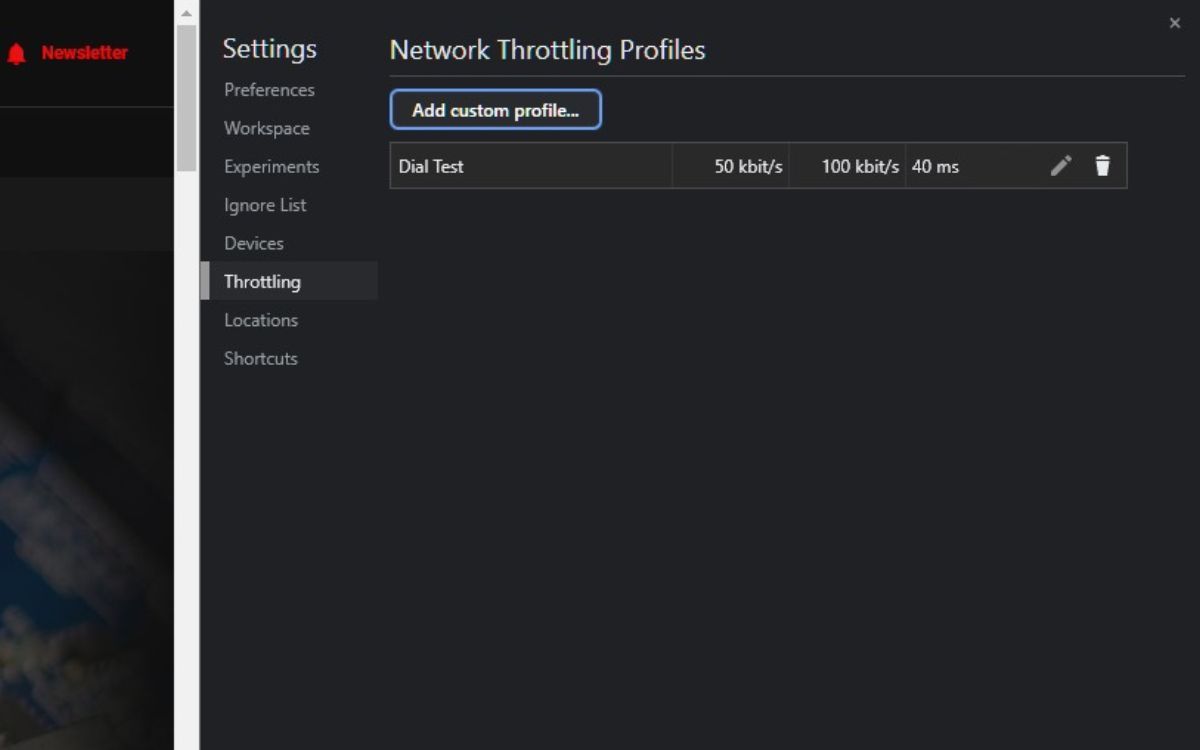Vous êtes-vous déjà demandé ce que cela ferait de naviguer sur Internet en utilisant un accès à distance moderne pour émuler votre expérience ? Les outils de développement de Chrome offrent une variété d’outils, dont beaucoup sont cachés, et il suffit de les trouver.
Le web est sans aucun doute plus facile à explorer avec une connexion rapide, mais certains utilisateurs n’ont pas cette possibilité. Nombreux sont ceux qui visitent des sites web avec des vitesses lentes, qu’il s’agisse de leur Broadland ou de leur lieu de résidence. Il existe un outil qui vous permet d’expérimenter cette situation.
Pourquoi Google dispose-t-il d’un mode d’émulation Dial-Up ?
Dans les outils de développement de Google Chrome, qui permettent également de prendre des captures d’écran, se cache le contrôle de votre vitesse. Grâce à cet outil, les développeurs peuvent simuler ce que les utilisateurs potentiels peuvent ressentir sur des connexions lentes, en leur donnant une idée de ce que c’est que de voir les graphiques web se charger en temps réel.
Cela vous permet de prendre en compte ce que les autres utilisateurs ayant des connexions lentes rencontrent lorsqu’ils visitent un site web. De plus, vous pouvez modifier la vitesse à votre guise afin de comprendre ce qu’est la navigation sur Internet avec une connexion commutée.
Bien qu’il existe d’autres moyens d’y parvenir, l’approche la plus simple consiste à passer directement par Google Chrome. Et comme elle est intégrée à Chrome, elle est gratuite, facile à utiliser et n’affecte pas votre connexion Internet.
Comment configurer le mode d’émulation à distance dans Google Chrome ?
Ouvrez Google Chrome, faites un clic droit n’importe où sur la page et cliquez sur Inspecter dans le menu contextuel, ou vous pouvez appuyer sur Ctrl + Shift + C pour un accès rapide.
Une fois les outils de développement ouverts, cliquez sur le bouton Ellipse (trois points verticaux) en haut à droite. Passez votre curseur sur Plus d’outils dans le menu déroulant, où un autre menu déroulant apparaît. Descendez dans le menu et cliquez sur Conditions du réseau.
Le Conditions du réseau apparaît en bas de la barre latérale des outils de développement. Pour une meilleure vue, passez votre curseur au-dessus du panneau jusqu’à ce que la souris devienne une double flèche verticale, cliquez et déplacez le curseur vers le haut ou vers le bas pour augmenter ou diminuer la taille de la section.
Il y aura une section appelée Restriction du réseau avec un menu déroulant. Cliquez sur Ajouter dans Sur mesure au bas de la page. Vous êtes automatiquement redirigé vers L’étranglement en Paramètres. Ici, vous pouvez créer un profil personnalisé en cliquant sur le bouton Ajouter un profil personnalisé.
Vous pouvez lui donner n’importe quel nom et, éventuellement, des vitesses de téléchargement, d’envoi et de latence spécifiques dans les champs respectifs. Vous pouvez maintenant émuler n’importe quelle vitesse.
Dans cet exemple, nous allons définir les vitesses de téléchargement, d’envoi et de latence à 50, 100 et 40, respectivement. Lorsque vous êtes satisfait, cliquez sur Ajouteret votre profil sera automatiquement ajouté. Cliquez ensuite sur le bouton X en haut à droite pour fermer le panneau.
Lorsque vous revenez à l’écran Conditions du réseau Sélectionnez votre profil parmi les éléments suivants Personnalisé dans le Contrôle de l’accès au réseau et l’étranglement commencera instantanément. À moins que vous n’ayez besoin d’espace pour votre écran, il n’est pas nécessaire de fermer ou de sauvegarder le panneau.
Vous pouvez commencer à naviguer sur le web, visiter n’importe quel site web et voir comment les vitesses fonctionnent. Vous remarquerez que la plupart des sites Web mettent du temps à se charger complètement, tandis que d’autres vous permettent de cliquer sur des liens pendant que le reste de la page Web continue à se charger.
Si vous souhaitez ajouter, modifier ou supprimer un profil, cliquez sur l’icône Engrenage en haut à droite, ce qui vous amènera à Paramètres. Cliquez sur L’étranglement dans la barre latérale gauche, puis ajoutez ou supprimez les profils nécessaires en cliquant sur le bouton Crayon (éditer) ou Poubelle (supprimer) icône.
Réduisez votre vitesse de connexion avec l’émulation Dial-Up de Chrome
Cet outil vous rappellera à quel point la technologie a progressé en vous ramenant à l’époque des connexions modernes et lentes. Non seulement vous pouvez émuler votre vitesse à l’aide des outils de développement, mais vous pouvez également utiliser l’outil pour enregistrer l’image d’une page web si l’option de clic droit est désactivée.